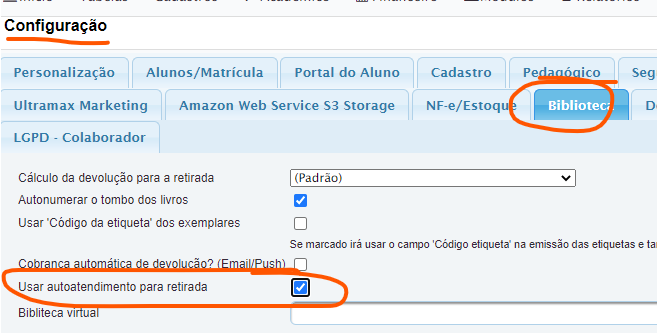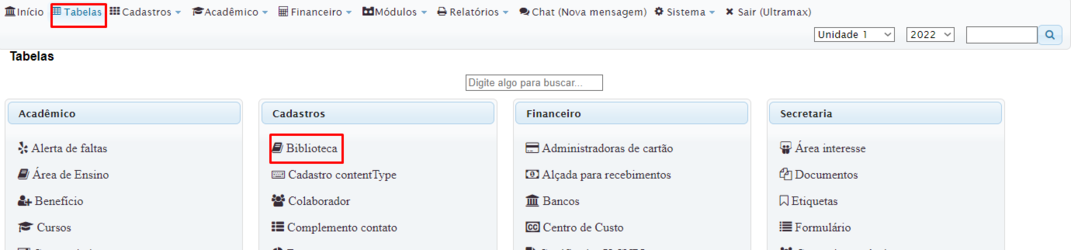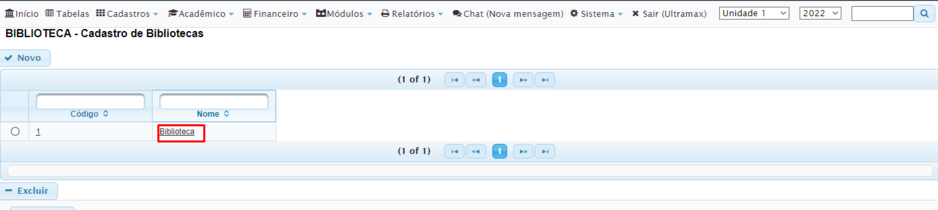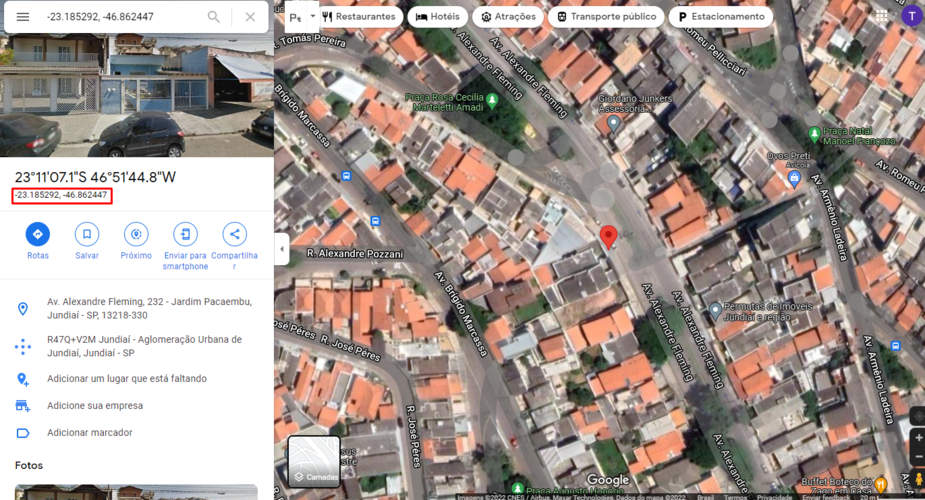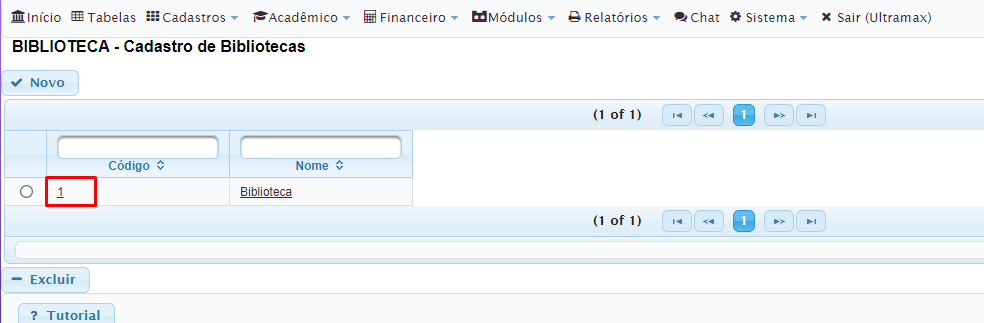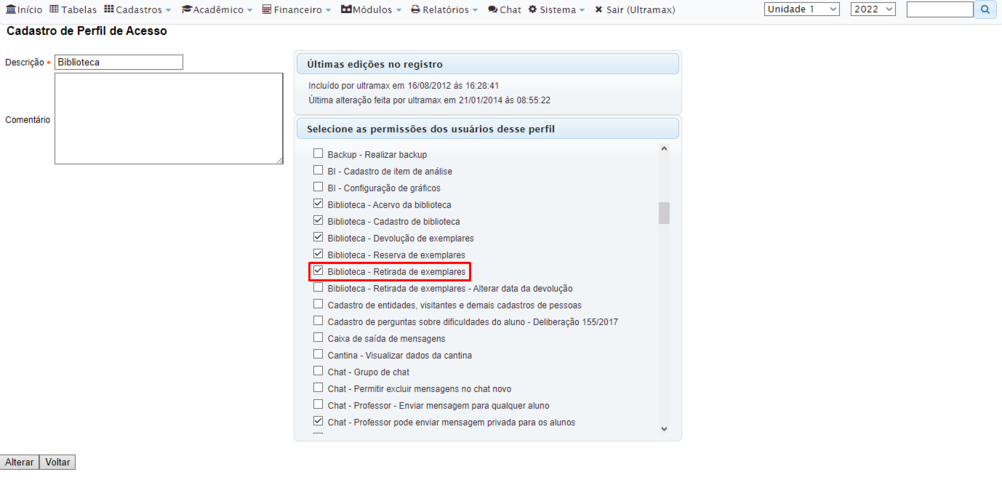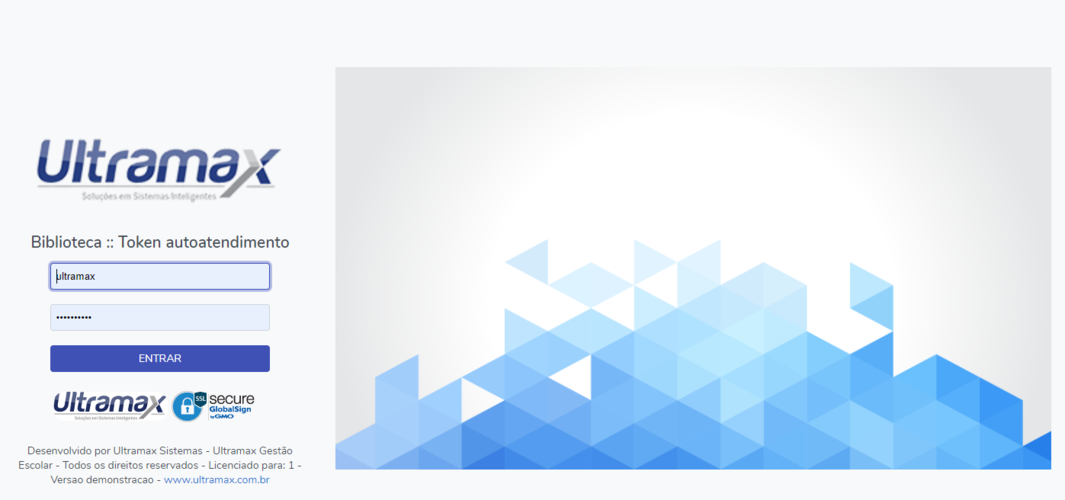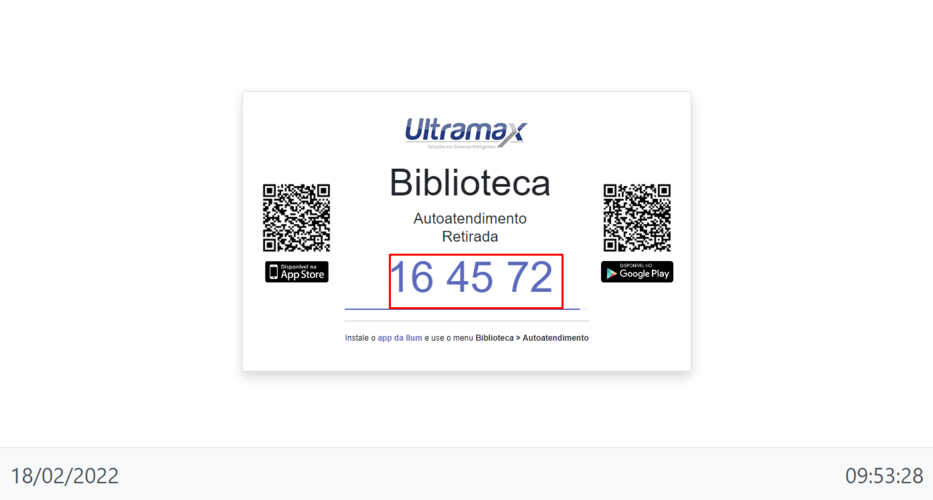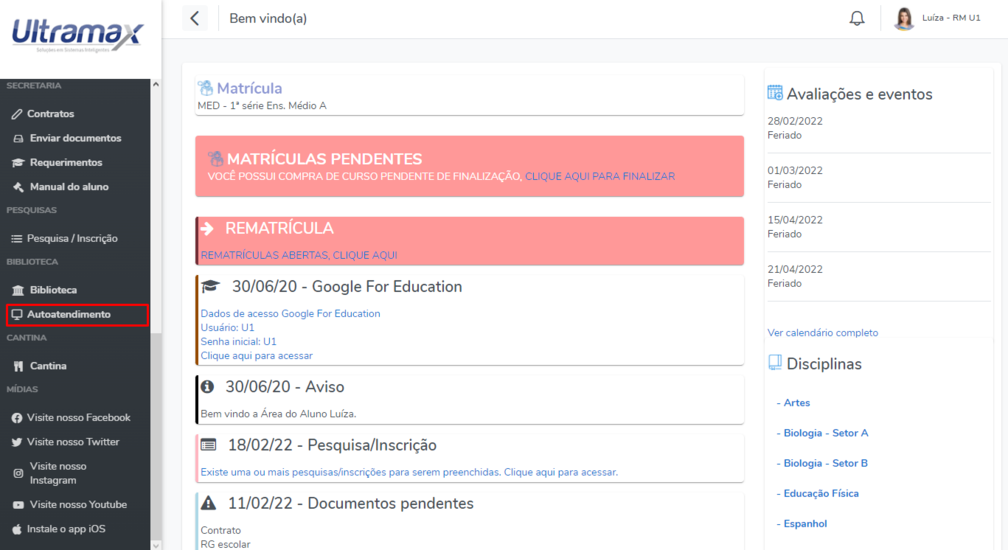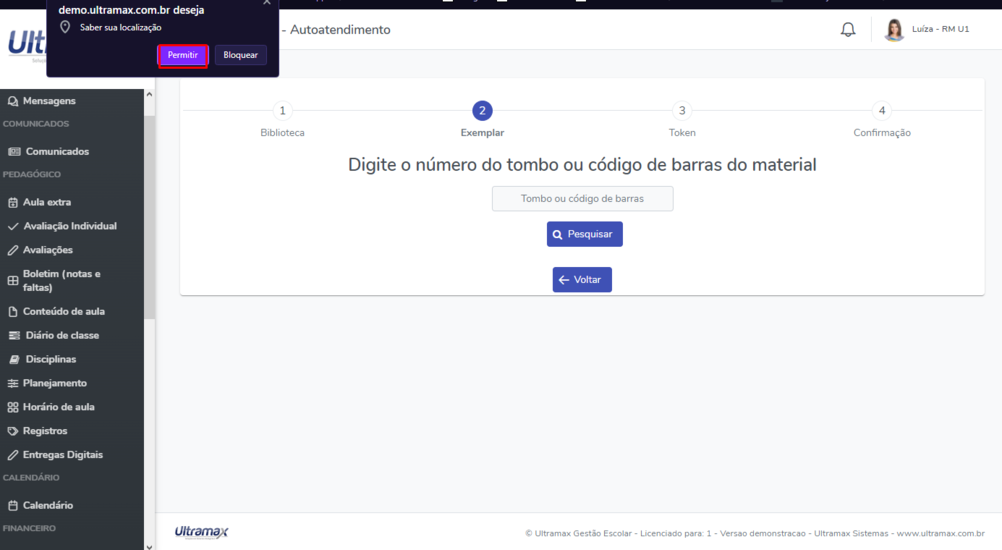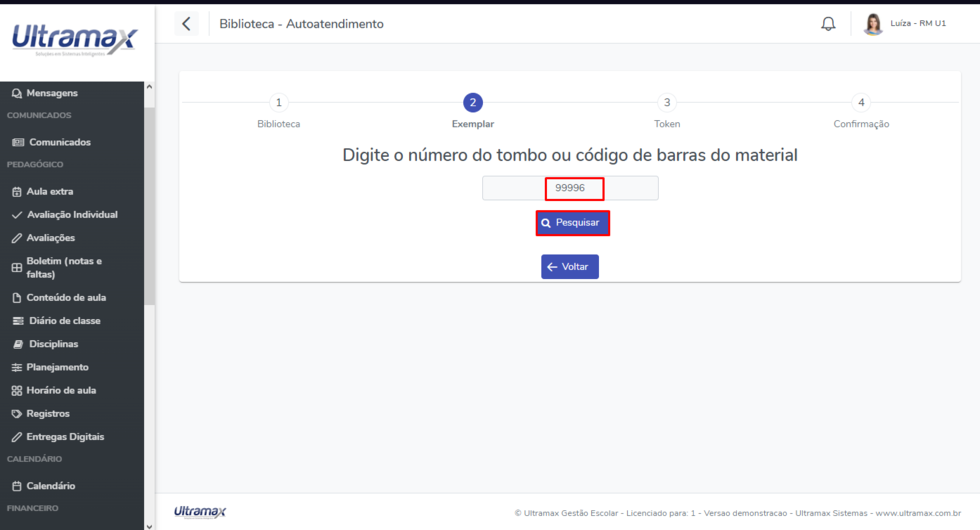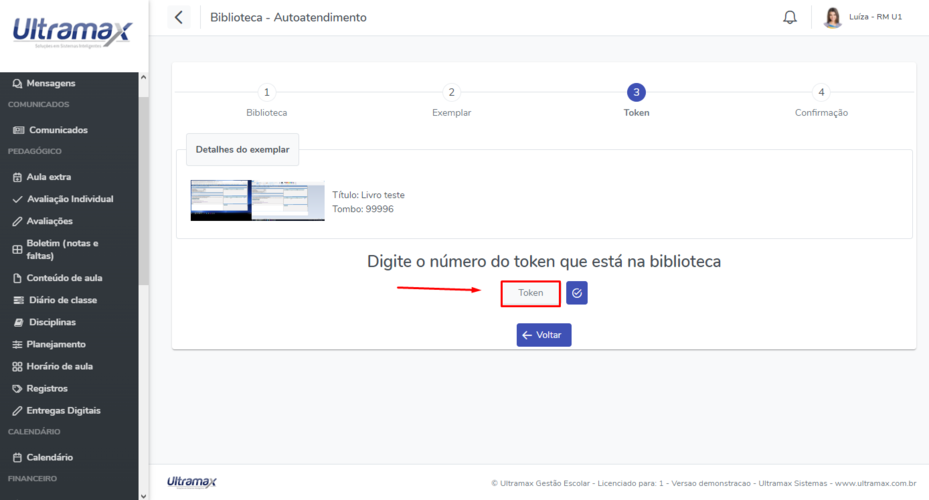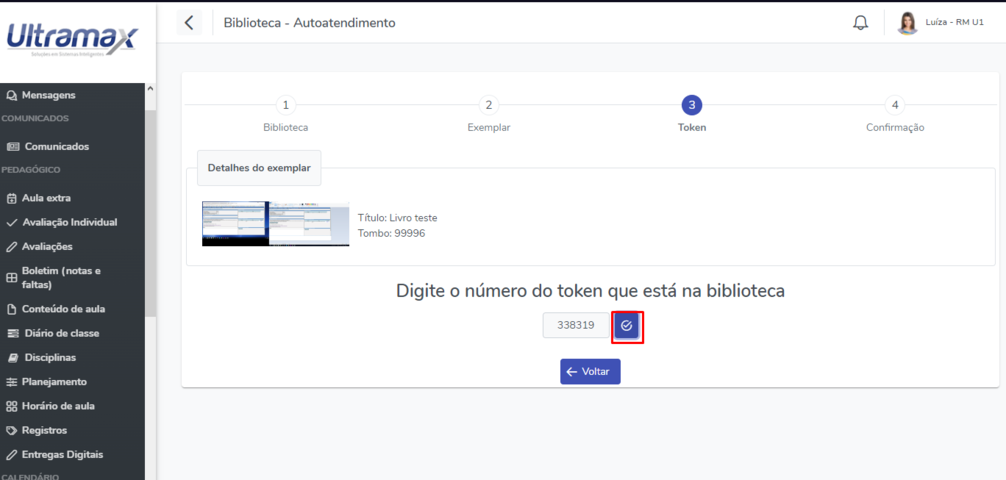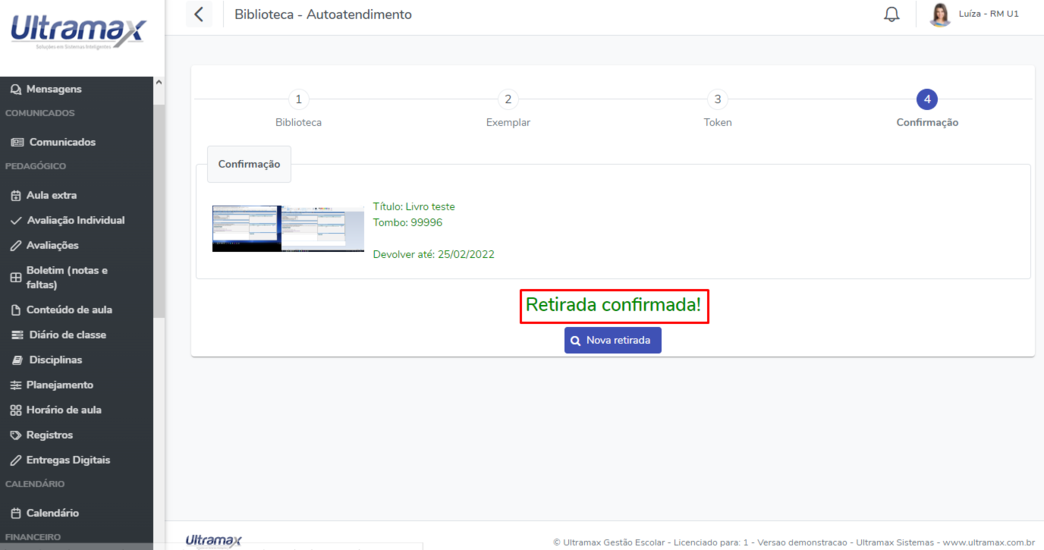Mudanças entre as edições de "GE - Biblioteca - Autoatendimento"
| Linha 34: | Linha 34: | ||
===Como usar=== | ===Como usar=== | ||
| + | Na tela do autoatendimento será gerado um código que mudará a cada 30 segundos. | ||
| + | [[Arquivo:Imagebibl12.png|centro|933x933px]] | ||
| + | Para realizar o autoatendimento o aluno de logar em seu APP através dos links para download, ou caso já tenha baixo acessar o seu app do portal do aluno. | ||
| + | [[Arquivo:ImageAut1.png|centro|1008x1008px]] | ||
| + | |||
| + | Ao acessar a função é necessário permitir o uso da localização, para verificar se vocês está dentro do raio da biblioteca. | ||
| + | [[Arquivo:ImageAut2.png|centro|1002x1002px]] | ||
| + | Na tela abaixo digite o numero do tombo ou código de barras do material. | ||
| + | [[Arquivo:Imageaut3.png|centro|980x980px]] | ||
| + | após localizar o livro, será solicitado o token do autoatendimento, é necessário preencher um token valido e confirmar. | ||
| + | [[Arquivo:Imageaut4.png|centro|929x929px]] | ||
| + | Digite o código do token | ||
| + | [[Arquivo:ImageAut5.png|centro|1006x1006px]] | ||
| + | o código estando correto a retirada estará confirmada e finalizada. | ||
| + | [[Arquivo:ImageAut10.png|centro|1044x1044px]] | ||
Edição das 13h16min de 18 de fevereiro de 2022
Introdução
A função de autoatendimento tem como objetivo disponibilizar o autoatendimento para retiradas de exemplares na biblioteca fisicamente, disponibilizando um tablet ou computador logado na função para o aluno retirar o exemplar.
Configuração
Ativar função de autoatendimento
Na aba Sistema > Configuração é necessário ativar a função de "Usar autoatendimento para retirada"
Configurando a localização da biblioteca
É necessário configurar também a localização da biblioteca para garantir que o aluno esteja na localidade ao utilizar o autoatendimento
Acesse o menu Tabelas > Biblioteca
Clique sobre a biblioteca desejada
Na tela abaixo é necessário preencher a latitude e longitude
E também a Distância de tolerância permitida em metros, para pegar a latitude e longitude você pode pode pegar em algum aplicativo de mapas ou localização como o google maps.
Link para autoatendimento
é necessário deixar a pagina do autoatendimento aberta no dispositivo que será usado, o link será diferente de instituição para instituição
Exemplo:
https://demo.ultramax.com.br/gestaoescolar/bibtoken?b=1
Aonde 1 é o código da biblioteca:
No link de autoatendimento é necessário estar logado um usuário do sistema que tenha a permissão Biblioteca - Retirada de exemplares
Como usar
Na tela do autoatendimento será gerado um código que mudará a cada 30 segundos.
Para realizar o autoatendimento o aluno de logar em seu APP através dos links para download, ou caso já tenha baixo acessar o seu app do portal do aluno.
Ao acessar a função é necessário permitir o uso da localização, para verificar se vocês está dentro do raio da biblioteca.
Na tela abaixo digite o numero do tombo ou código de barras do material.
após localizar o livro, será solicitado o token do autoatendimento, é necessário preencher um token valido e confirmar.
Digite o código do token
o código estando correto a retirada estará confirmada e finalizada.